Linux_CentOS_7.9 VNC安装卸载以及相关配置开机自启动服务简易记录
2023-12-14 16:32:19
VNC安装卸载以及相关配置开机自启动服务:
查看环境:(yum镜像源配置可以参考我之前文章里面有详细参考http://t.csdnimg.cn/mzGoI)
[root@orcl238 ~]# rpm -qa | grep vnc ##查看系统现有VNC软件版本
gtk-vnc2-0.7.0-3.el7.x86_64
tigervnc-license-1.8.0-25.el7_9.noarch
tigervnc-server-minimal-1.8.0-25.el7_9.x86_64
gvnc-0.7.0-3.el7.x86_64
一、安装VNC服务端
[root@test238 ~]# yum install tigervnc-server -y
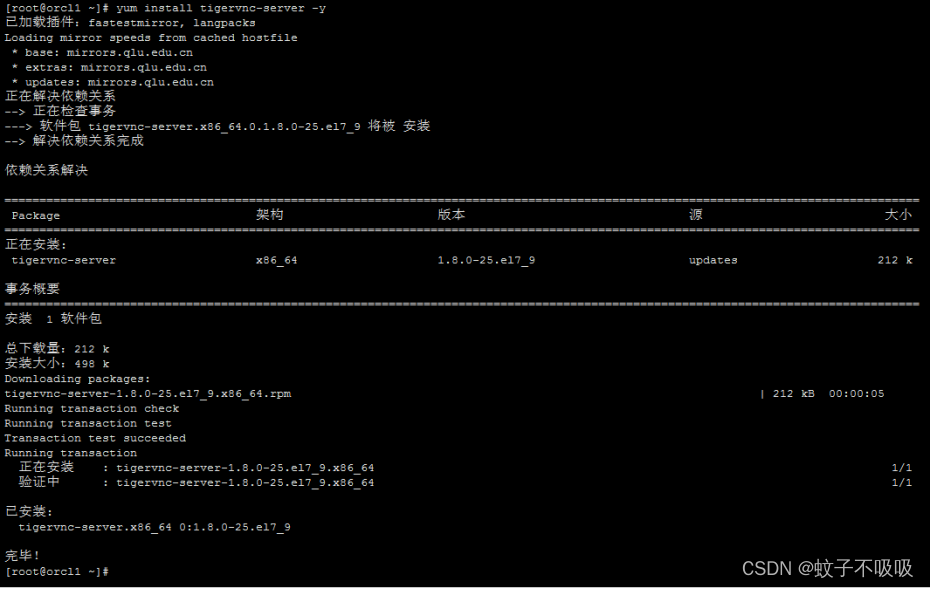
二、配置VNC
2.1 拷贝配置文件,必须有冒号和数字
[root@test238 ~]# cp /lib/systemd/system/vncserver@.service /etc/systemd/system/vncserver@:1.service

2.2 修改配置文件中的 参数为具体登录参数(配置文件中需要与操作系统登录用户保持一致,然后用这个操作系统登录linux以后,执行vncpasswd才会生效)
[root@test238 ~]# vim /etc/systemd/system/vncserver@:1.service

ExecStart=/usr/bin/vncserver_wrapper root %i
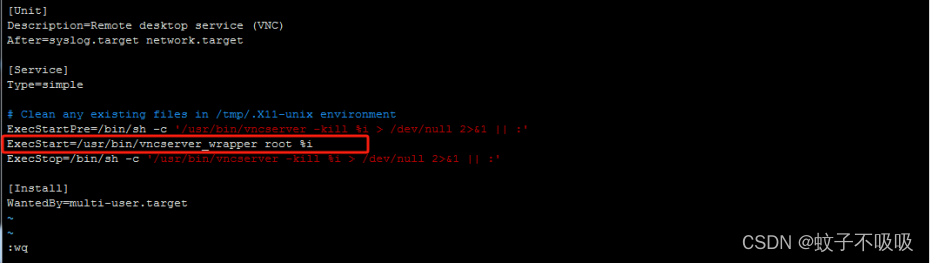
2.3 设置密码(先copy脚本,后设置vnc密码,其中只读用户可选,一般选择N即可)
[root@test238 ~]# vncpasswd

2.4 配置服务
[root@test238 ~]# systemctl daemon-reload ## 重新加载系统服务
[root@test238 ~]# systemctl enable vncserver@:1.service ## 开启自启动
Created symlink from /etc/systemd/system/multi-user.target.wants/vncserver@:1.service to /etc/systemd/system/vncserver@:1.service.
[root@test238 ~]# systemctl status vncserver@:1.service ## 查看vncserver服务状态
● vncserver@:1.service - Remote desktop service (VNC)
Loaded: loaded (/etc/systemd/system/vncserver@:1.service; enabled; vendor preset: disabled)
Active: inactive (dead)
--------------
其他参考命令
[root@orcl3 ~]# systemctl start vncserver@:1.service ## 开启服务
[root@orcl3 ~]# systemctl disable vncserver@:1.service ## 禁用服务开机自启动
[root@orcl3 ~]# vncserver ## 手动启动vncserver
--------------

2.5 重启生效查看服务状态
[root@orcl238 ~]# reboot
[root@orcl238 ~]# systemctl status vncserver@\:1.service
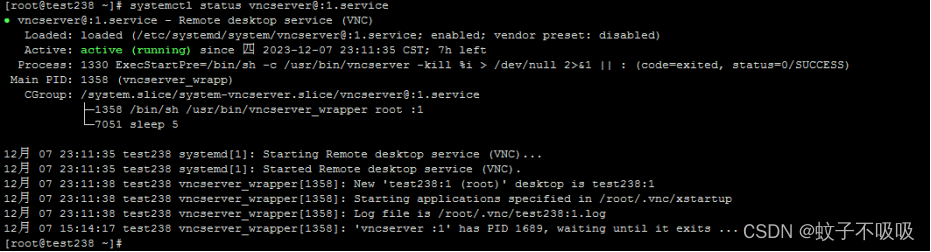
三、卸载VNC软件
[root@orcl3 ~]# yum remove tigervnc-server -y
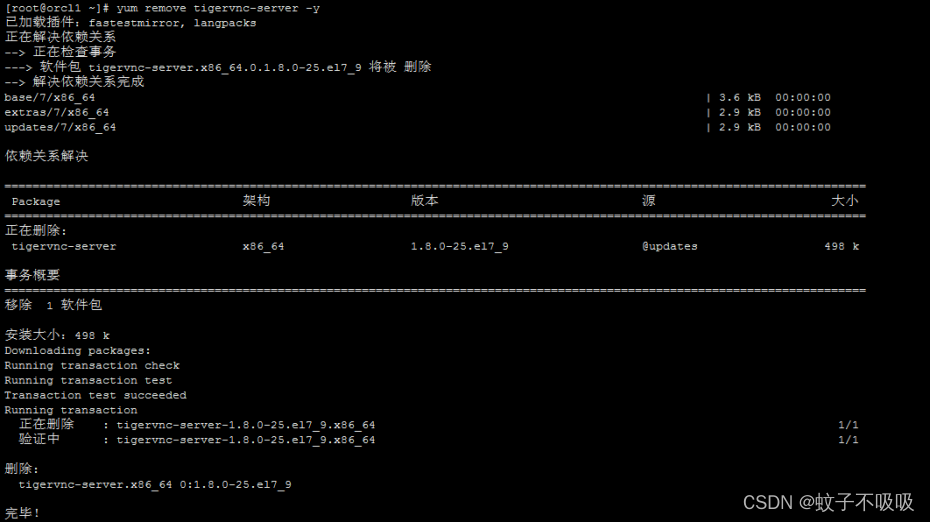
删除vnc下的配置
rm -rf /root/.vnc
rm -rf /etc/systemd/system/vncserver@:1.service
rm -rf /etc/.X11-unit
rm -rf /etc/.X*-lock

以上感谢!
文章来源:https://blog.csdn.net/lookboydfw/article/details/134857994
本文来自互联网用户投稿,该文观点仅代表作者本人,不代表本站立场。本站仅提供信息存储空间服务,不拥有所有权,不承担相关法律责任。 如若内容造成侵权/违法违规/事实不符,请联系我的编程经验分享网邮箱:veading@qq.com进行投诉反馈,一经查实,立即删除!
本文来自互联网用户投稿,该文观点仅代表作者本人,不代表本站立场。本站仅提供信息存储空间服务,不拥有所有权,不承担相关法律责任。 如若内容造成侵权/违法违规/事实不符,请联系我的编程经验分享网邮箱:veading@qq.com进行投诉反馈,一经查实,立即删除!